Windows和Linux双启动,并用在Windows下配置CoLinux启动
http://www.cppblog.com/newclear/archive/2009/09/27/97327.html
Windows和Linux双启动,并用在Windows下配置CoLinux启动
Windows和Linux都是好东西,配置双启动不难,但是有时候在Windows下面想要临时换到Linux,总是麻烦。
以前都是用VmWare,配置使用实际硬盘,然后再Windows里面进行启动另一个分区里面的Linux然后操作。
不过这样实在是麻烦,而且VmWare占用资源也是在太大,如果配置512内存,就要在系统里面直接占用掉512M内存,即使实际上Linux根本不用那么多。
不过,前段时间发现了CoLinux这个好东西,可以把Linux内核作为Windows的本地进程运行,不错不错。
研究了一阵子,先用从CoLinux站上提供的镜像实验了下,很令我惊喜:CoLinux进程内存占用非常少,而且如果系统内无负载的时候,CPU占用也基本为0。
然后再看了看文档,发现也能使用真正分区启动,于是改了改配置,还真的起来了!
嗯,下面就是我的配置方式了。
首先,在某个分区上装好一个正常的Linux系统,我用的是Debian,装到/dev/sda2里面,配置Grub,和Windows多重启动。这个就不多说了。
然后,进入Windows,到CoLinux网站上下载并安装,过程中会安装一些驱动,一路确认就好了。安装过程中会询问要下载某个系统镜像,如果想先试试就下,建议不用下。如果想试验某个镜像,也可以直接到网站上下载的。
再然后,写一个配置文件,比如我的Debian.conf
|
#指定内核,应该只能用CoLinux提供的这个内核,除非下源码来自己编译 #将分区指定到CoLinux设备上,表示方式和Linux不同 #将CoLinux设备绑定到原先的设备号上 #指定root分区,用的是前面绑定的设备 #Linux启动参数,先设为单用户模式 #指定initrd,应该也是只能用CoLinux提供的 #指定网络方式,先使用最简单的方式 |
嗯,关于分区的问题,给张示意图:
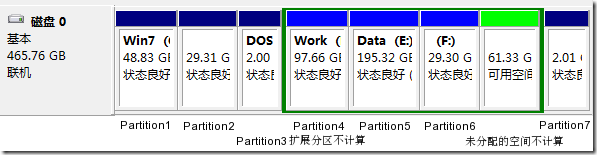
现在就可以尝试启动系统了。
打开命令行,进入CoLinux的安装目录,执行命令:
colinux-daemon.exe @Debian.conf
好了,应该看到系统启动了吧?不过,fltk的界面真难看,现在可以把这个关掉(关掉这个,CoLinux并不会退出,只是这个界面程序关闭而已),双击colinux-console-nt.exe,就可以看到一个和Windows命令行一样的界面了。
我们现在是在single模式下,用root密码进去看看,有没有什么不对的?
用Putty连接localhost的2222端口,怎么样?ssh进去了吧?如果进不去,请检查Linux里面是不是装了sshd。
现在,Linux已经可以启动了,但是如果我们把配置文件里面的single去掉,Linux启动的时候会启动很多图形相关的程序,然后报很多错误,怎么办?
可以这样,设置一个特殊的runlevel,这个level只启动CoLinux下面能用的东西,把X window相关的东西统统关掉。然后指定CoLinux启动进入这个runlevel就好了。
我用的是init level 4,据我所知的发行版里面,这个level都没有什么用处的,刚好给我们用了。
把init level 4里面的相关服务关掉(怎么关?apt-get install sysv-rc-conf; sysv-rc-conf),然后用halt或者shutdown –h now关机。
把上面配置文件里面的“ro single”改为
ro 4
再启动CoLinux就可以进入runlevel 4。
现在,我们可以把CoLinux注册成服务了。先把CoLinux关掉,然后命令行:
colinux-daemon.exe @Debian.conf --install-service CoLinux
再然后
net start CoLinux
就可以将CoLinux作为Windows服务启动。
我们也可以在Window服务管理界面将CoLinux设为开机自动启动,这样,我们的Linux就永远在Windows下可用了,而且占用资源极少!

嗯,上面这个图是我用tuntap网络时的截图,slirp也差不多就是了:)
还有一些其他设置,放在以后说吧:
网络设置,除了slirp方式外,CoLinux还有3种网络方式:tuntap,pcap-bridge和ndis-bridge
配置Xming,让CoLinux下面的X程序在Windows下面显示
Windows和Linux双启动,并用在Windows下配置CoLinux启动相关推荐
- linux装windows报错,安装Windows 和 Linux双系统(vmware) Centos7
这里我安装的是Windows + Centos 7,如果是要安装Centos 6,步骤一样 一.安装Windows和Linux双系统需要先安装Windows然后安装Linux 解释:这里解释下为什么要 ...
- linux 开机默认启动windows系统时间,Windows和Linux双系统批改默认启动项、超时时间...
Windows和Linux双系统修改默认启动项.超时时间 修改/etc/default/grub, 然后update-grub. 执行命令 sudo gedit /etc/default/grub 主 ...
- 双系统用wmware挂载linux,安装Windows 和 Linux双系统(vmware) Centos7
这里我安装的是Windows + Centos 7,如果是要安装Centos 6,步骤一样 一.安装Windows和Linux双系统需要先安装Windows然后安装Linux 解释:这里解释下为什么要 ...
- Windows与linux双系统安装
[源] = [http://xiaomaimai.blog.51cto.com/1182965/294256] Windows与linux双系统 Linux的安装方式有硬盘安装.网络安装.光驱安装. ...
- 硬件时间,操作系统时间,Windows 和linux 双系统时间差8小时问题说明
1.硬件时间:硬件时钟是存储在主板上CMOS里的时间即BIOS时间,关机后该时钟依然运行,主板的电池为它供电.对应于嵌入式设备有一个RTC模块.硬件时钟即RTC时钟.信息比较少没时区.夏令时的概念. ...
- windows和linux双系统
像我们运维学习者,平常会用到linux,但是又必不可免的会用到windows,所以在一台电脑上安装linux和windows双系统就成了刚需,那么如何来安装windows和linux双系统呢 实验环境 ...
- Windows和Linux双系统时间误差8小时解决方案
Windows和Linux双系统时间误差8小时解决方案 众所周知,BIOS中也有个时钟设定,而windows系统和linux系统的时间设定与BIOS时间是有关的: windows系统认为BIOS的时间 ...
- Windows与Linux双系统设置默认引导项与删除引导项
当电脑中安装了Windows和Linux双系统,但是每次开机默认自动进入Linux系统时,有时根本来不及选择,平时常用的系统却是Windows,于是我们需要让电脑默认选择Windows系统启动. 安装 ...
- 通过CLOVER 引导Windows与Linux双系统
通过CLOVER 引导Windows与Linux双系统 什么是CLOVER 为什么是 CLOVER 引导? 正式操作 1.准备工具 2.配置 CLOVER 文件 搜索 GUI 关键字,Entries区 ...
最新文章
- 【青少年编程】【四级】绘制花瓣
- 500分求助,delphi里用standred来配置dbf文件
- PX4飞控之导航及任务架构
- PHP封装curd,CURD · TookPHP开发手册 · 看云
- dedemodule.class.php,DEDECMS5.7模块/模块管理列表显示空白问题解决方法
- 中国移动高同庆:积极推动6G形成全球统一标准体系,避免产业割裂
- CAFFE(FAQ.2):Ubuntu 配置caffe 框架之数据库读取,错误解决:ImportError: No module named leveldb解决办法...
- jpa oracle 传参int类型判空_企业级Java开发之图解JPA核心构件
- 图片相似度识别在线_图片相似度计算的几种方法
- Win_Server_2003-2016_加密勒索事件必打补丁合集
- 百度文库如何转换成word文档
- android直播刷礼物特效,Android直播送礼物发消息页面(仿印客直播)
- android视频添加字幕,手机视频加字幕app 怎样用安卓手机在视频画面加文字字幕...
- 用大于一素数的最小素数替换4*4矩阵中的素数
- Java总结一:初窥线程
- NDoc: How to Make Good Use of Your XML Comments?
- Unreal中为衣服增加物理效果
- 计算机网络-自顶向下方法-笔记【第3章-传输层】
- python中strip_python中的strip是什么意思
- 计算机人机交互接口论文,人机交互小论文
热门文章
- JS Array filter()方法
- linux云管理,教程|云帮手部署Linux公有云管理系统
- 天线3db波束宽度_天线波束宽度计算公式
- 提取图片纹理_Fundamentals Of Computer Graphics 第十一章 纹理映射(中)
- 手机浏览器android2.,QQ浏览器Android 2.6:畅享版云浏览器大变身
- 通配符 不是jpg 结尾文件_Struts(十九)- 使用使用通配符匹配
- 计算机操作鉴定所需设备,计算机操作员职业技能鉴定标准(高级)
- ubuntu导入第三方库_ubuntu用户切换、配置Python开发环境与所需的第三方库
- 3d slicer如何下载出radiomics_Lumion 10.0 软件下载及安装教程
- Linux nc命令
